Tips : Windows(exe) (番外編)
Written on
番外編:Windowsの実行ファイルを起動してみる #
エミュレータではないけれど CatShanty2 v0.8x 以降の機能を利用してWindowsの実行ファイルを起動してみます。
機種とメディアの準備 #
CatShanty2 のマスター管理で Windows 用の機種とメディアタイプを登録します。
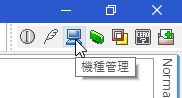
メディア管理タブでメディアタイプを登録。
まぁメディアではないのですが適当に。
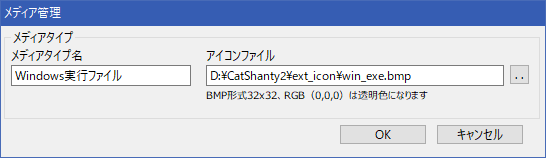
ROM/DISKイメージの拡張子は Windows の実行ファイル.exeを指定します。
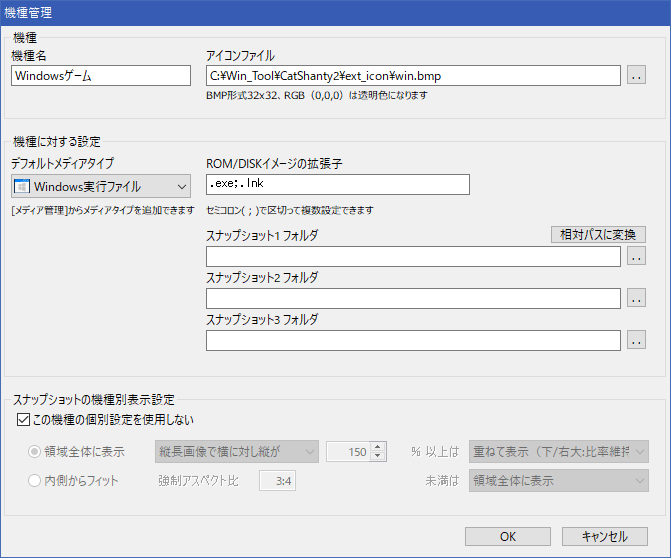
.lnkもラウンチできますが、可能であれば終了検知が簡単な.exeを主体に取り込んだほうが良いと思います。
実行ファイルをイメージファイルとして取り込む #
CatShanty2 のライブラリへWindows実行ファイルを登録します。
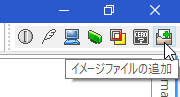
イメージファイルの追加ダイアログを開きます。
機種 は Windowsゲーム を指定します。 イメージファイル、または検索するフォルダ には実行ファイルを指定します。
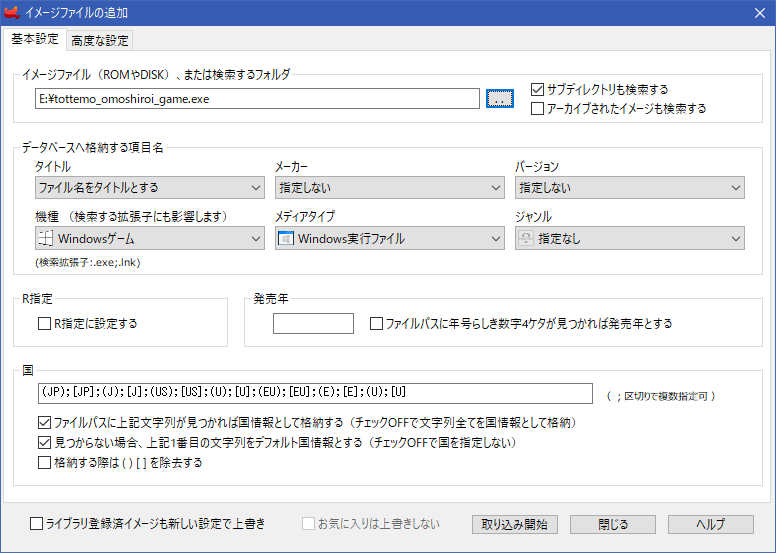
国情報や発売年(月日)等は、後で別途レコード編集から変更する感じですね。
高度な設定タブのCRC計算などは無意味なのでチェックOFFで良いでしょう。
エミュレータ設定:基本設定タブ #
メニュー>エミュレータ設定>追加 で「エミュレータの設定ダイアログ」を開きます。
「基本設定」タブで次のように設定します。
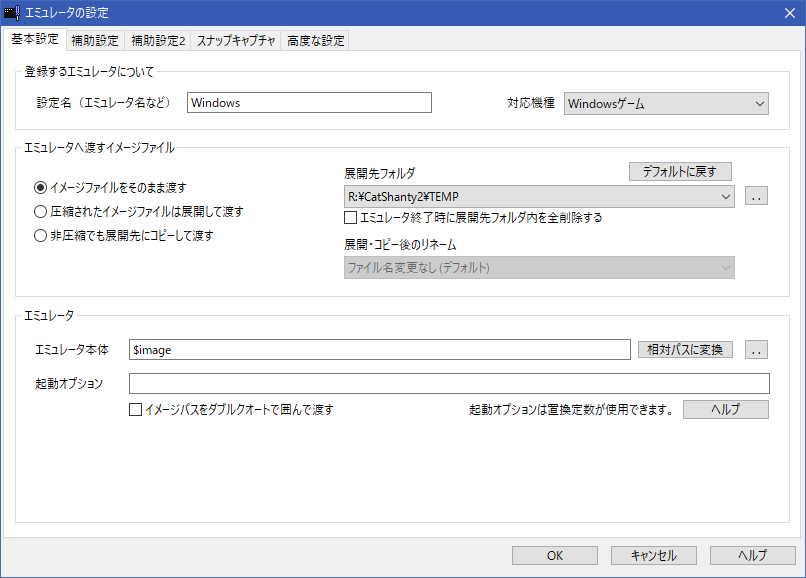
エミュレータ本体 には$imageを指定します。
起動オプション は空欄にします。
これで起動するイメージファイル$image(つまり.exe)が、そのまま実行ファイルとしてラウンチされます。
エミュレータ設定:高度な設定タブ #
終了検知は.exeであればデフォルトのままで大丈夫かと思います。
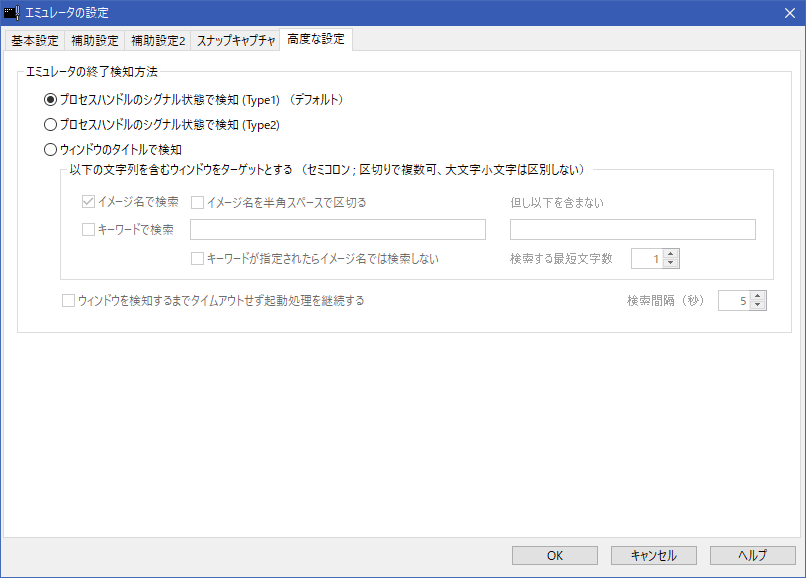
.lnkの場合はプロセスハンドルの作成ができませんので、ウィンドウタイトルで検知する方法になります。
番外編:Steam 起動 その2 を参考にしてください。
ki